どうも! りくです!
普段はゲーム配信のやり方、
ゲーム実況の動画編集のノウハウ、
これらを発信すると同時に、
大学生活を満喫してます♪
ところで、
これからゲーム配信をしたいと思ってる方は
このような悩みを持っていませんか?
「ゲーム配信するには何が必要なの?」
「配信するためのデバイスって高そう」
「学生だからお金持ってない」
自分も学生でお金がなくて
ゲーム配信するために高い額の自己投資ができてないです笑

何なら最初は配信するために、
何のデバイスやソフトウェアが必要なのか、
それすら分かっていませんでした笑
今回は、
そんなゲーム配信を始めようと
思ってる方へ
コスパ重視で必要なソフトウェア、
デバイスを紹介していきます。
お金があまり無いけど
安定したゲーム配信者のスタートをきれる
考えただけでも夢のようじゃないですか?
本noteを最後まで読むことで、
配信デバイスにあまりお金をかけることなく、
もしくは、1円も
デバイスにお金をかけることなく
配信を始めることができます。
「配信初心者だから、
あまりお金をかけたくない」
「性能と値段が見合ってる
(コスパ)を重視して
デバイスを買いたい」
このように思われている方は是非とも
本文を最後まで読んでください!
また、よく見かけるのが、
デバイスにお金をかけ
ゲーム配信を始めたのはいいけど、
自分に合ってないと思い、
すぐ辞めてしまう方です。
お金がもったいない!
せっかく、毎月の収入から貯金を作り
大金出して、デバイスを買い、
ゲーム配信を始めようと思ったのに
自分に合わなかったからやめる。
考えるだけでも地獄ですね。
僕だったら絶対に経験したくないです!

自分にゲーム配信が合っているか。
これを検証するためにまず、
無料 or 低価格でゲーム配信を始めましょう。
そのために本記事で、
ゲーム配信用のデバイスを勉強して
お得にゲーム配信を
始められるようにしましょう
今回の記事を最後まで読めば、
確実に、ゲーム配信者になる第一歩
こちらがうまくいきます。
では、本編へ行きましょう。
目次
- 配信に必要なデバイスの解説
- Webカメラとは
- キャプチャーボードとは
- HDMI変換アダプター
- 配信に必要なソフトウェア
- 場合によっては必要ないデバイス
- ps4・ps5の場合
- キャプチャーボードだけを買いたくない人向け
- PCの場合
- スマートフォンの場合
配信に必要なデバイスの解説
- PC
- マイク or ヘッドセット
- Webカメラ
- キャプチャーボード
- ゲーム機
- HDMI変換アダプター
Webカメラとは
「顔出し配信をしたい」
「ゲーム、プレイ中の手元を写したい」
「Vtuberとして活動したい」
このような人に必要なデバイスになります

キャプチャーボードとは
PCでゲームをする以外の際に、
基本的に必要になります。
例えば、
あなたがswitchで
ゲーム配信をしたいなら、
switchでゲームをプレイし
その情報をPCを通じて
配信する必要があります。
キャプチャーボードがあれば
switchの映像画面をPCに送ることができます。
なのでPC以外のゲーム機でゲーム配信する際は
キャプチャーボードが必要ということですね。
HDMI変換アダプター
これが必要になるときは、
スマホゲームを、
PCで配信する際に必要になります。
キャプチャーボードだけあれば、
いいと思われるかもしれませんが、
キャプチャーボードとスマホって
接続できないんですよね。
なのでスマホと
キャプチャーボードとの間に
HDMI変換アダプターを使って、
接続の手助けをする感じです。
配信に必要なソフトウェア
- OBS(無料)
↑
これさえあれば大丈夫
場合によっては必要ないデバイス
ps4・ps5の場合
「PC、キャプチャーボードを買う金なんてねぇ!」
そう思われた方は、ps4・ps5に内蔵されてる
配信機能を使いましょう。
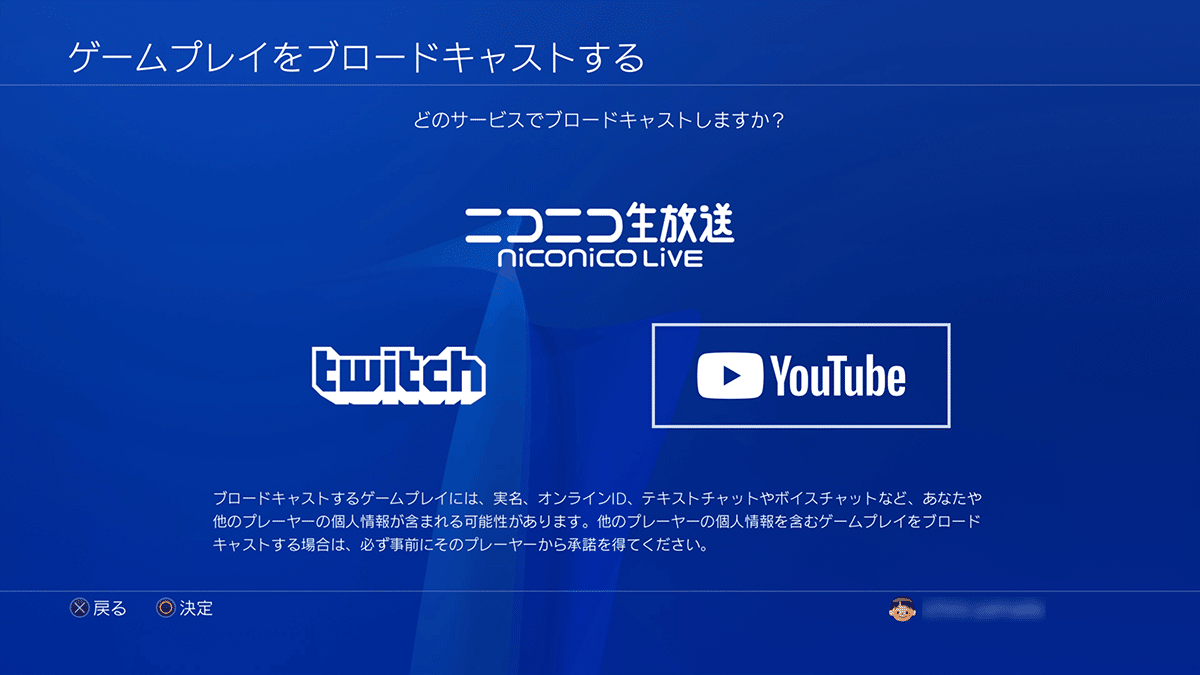
ただしPCを使わない分、
配信の性能は落ちてしまいます。
- ワイプを動かす
- Vtuberのアバター表示
- BGMの挿入
- 細かい音量バランスの調整
- YouTube、ニコニコ、
twitch以外の配信サイトを使う
これらのことができなくなってしまいます。
キャプチャーボードだけを買いたくない人向け
PCとPS4・5はあるけれど、
キャプチャーボード買うのめんどくさい
と思う人は、
PS4・5に搭載されている
リモートプレイ機能を使って、
PS4・5の画面を
PCにミラーリングしましょう。
そうすると
キャプチャーボードなしで
配信をすることができます。
しかし、有線と比べると
配信のラグとかも出てきてしまうので、
あんまりおすすめしないです。
キャプチャーボード1つが
安いので3000円くらいなので
買ってみるのもいいと思います。
PCの場合
PCでゲームをする場合
キャプチャーボードは必要ありません
スマートフォンの場合
「PCキャプチャーボードを買う金なんてねぇ!」
こう思われ、
なおかつスマホゲームを実況したいという方は
- StreamChamp
- Mildom
- Mirativ
- BIGOLIVE
- オープンレッグ
これらのアプリを使いましょう!
個人的にはBIGOLIVEがおすすめ!
主に以下のメリットがあります。
- 海外ユーザーが多いので認知されやすい。
- 配信の種類やイベントが多い。
- 時給+投げ銭の収益
スマホアプリでのは配信の
クオリティは少し落ちますが
無料で始めれるので
初心者の方にはおすすめです!
キャプチャーボードだけ買いたくない人向け
PCがあるけれど、
キャプチャーボードがない!
そういう方には、
ミラーリングアプリを使って、
スマホの画面を、
PCに送りましょう。
しかしミラーリングは
PS4・5の時と同様
有線と比べて配信のクオリティが
落ちちゃいます。
ただ無料でできることには変わりないので
一度試してみるのもよいかもしれません。
具体的なミラーリングアプリは
以下がおすすめです。
- Apower Mirror
- Lets View
- Mirror to
おすすめのデバイス(コスパ重視)
PC
NEXTGEAR JG-A5G60(ホワイトカラーモデル)Windows 11 Home ゲーミングPCをいちから揃える人におすすめ!RTX 4060 搭載のミニタワー型デスクトッwww.mouse-jp.co.jp
- 拡張スロットの空き十分
- メモリ16GB対応
- SSD(1TB)
NEXTGEAR JG-A5G60(スターター5点セット)Windows 11 Home 内容はパソコン本体(RTX 4060 搭載)、マウス、キーボード、ヘッドセット、液晶ディwww.mouse-jp.co.jp
- 5点セットでこのお値段!
- メモリ16GB対応
- SSD(512GB)
- コスパだけなら最強!
キャプチャーボード
Amazon.co.jp: TreasLin USB3.0 HDMI ビデオキャプチャーボード Switch PS5 PS4 PS3 Xbox Wii U用サポート(HDMI 4K30FPS入力 4K30FPSパススルー、HD HDMI 1080P60FPSゲーム録画・HDMIビデオ録画・ライブ配信用キャプチャーデバイス)OBS Potplayer YouTube Niconico Twitch HSV321 : パソコン・周辺機器Amazon.co.jp: TreasLin USB3.0 HDMI ビデオキャプチャーボード Switch PS5 PSwww.amazon.co.jp
Amazon.co.jp: Mirabox ビデオキャプチャーボード 1080P 0FPS 4K HDMIパススルー ゲーム実況 PS5/PS4/Xbox/Wiiu/Nintendo Switch 対応 ライブ配信/Youtube配信/Zoom リモート会議 ゲーム録画 OBS ストリーミング : パソコン・周辺機器Amazon.co.jp: Mirabox ビデオキャプチャーボード 1080P 0FPS 4K HDMIパススルー ゲーwww.amazon.co.jp
- どちらもフルHDの高画質対応
- 外付けタイプで配信初心者におすすめ!
マイク
Amazon.co.jp: MAONO USBマイク コンデンサーマイク PC マイクセット マイクスタンド アムスタンド付き 録音 生放送 YOUTUBE ゲーム実況 在宅勤務 AU-A04 : 楽器・音響機器Amazon.co.jp: MAONO USBマイク コンデンサーマイク PC マイクセット マイクスタンド アムスタンドwww.amazon.co.jp
- 7000円ほどで買えるコスパの良さ
- 値段の割にノイズなどもなく音質がよい
Amazon.co.jp: ソニー(SONY)【付属品でUSB接続も簡単】ソニー エレクトレットコンデンサーマイクロホン PC/ゲーム用 ECM-PCV80U : パソコン・周辺機器Amazon.co.jp: ソニー(SONY)【付属品でUSB接続も簡単】ソニー エレクトレットコンデンサーマイクロホンwww.amazon.co.jp
- 3000円代で買えるほど安い!
- 初心者はまずこれから!
ヘッドセット
ビックカメラ.com – ヘッドセット H390 ローズ H390rRO [USB /両耳 /ヘッドバンドタイプ]パソコンに接続するだけですぐに使用できるプラグ&プレイのUSB-A接続と、ノイズキャンセリングマイクにより、オンラwww.biccamera.com
- 4000円代で買えるコスパの良さ
- ケーブルが長めで動きに余裕ができやすい!
Amazon.co.jp: HyperX Cloud Stinger Core ゲーミングヘッドセット インラインオーディオコントロール付 PS5/PS4/PC/Xbox/Switch/スマホ 2年保証 HX-HSCSC-BK 在宅勤務 テレワーク ビデオ会議 リモートワーク ( 4P5J8AA ) : ゲームAmazon.co.jp: HyperX Cloud Stinger Core ゲーミングヘッドセット インラインオーディwww.amazon.co.jp
- ほぼすべてのゲーム機種に対応
- 安価な割にかなり音質がよい
Webカメラ
Amazon.co.jp: ロジクール Webカメラ C270n HD 720P ストリーミング 小型 シンプル設計 Windows Mac Chrome 対応 ブラック ウェブカメラ ウェブカム PC Mac ノートパソコン Zoom Skype 国内正規品 2年間無償保証 : パソコン・周辺機器Amazon.co.jp: ロジクール Webカメラ C270n HD 720P ストリーミング 小型 シンプル設計 Wiwww.amazon.co.jp
- 2000円代で値段がとにかく安い!
- HD720pの30fpsなので解像度もかなりよい
Amazon.co.jp: 【Amazon.co.jp限定】 ロジクール Webカメラ C920n フルHD 1080P ストリーミング オートフォーカス ステレオ マイク ブラック ウェブカメラ ウェブカム PC Mac ノートパソコン Zoom Skype 国内正規品 [Amazon.co.jp 限定壁紙ダウンロード付き] : 家電&カメラAmazon.co.jp: 【Amazon.co.jp限定】 ロジクール Webカメラ C920n フルHD 1080Pwww.amazon.co.jp
- 視野角が78°とかなり広い
- 両端にマイクがついておりマイクを買う手間が省ける
まとめ
いかがだったでしょうか?
少し複雑だったかもしれないですが
以上のことを踏まえればゲーム配信は、
始められると思います。
PCなどの高価な物を買わなくても
品質は落ちますが
ゲーム配信は始められます。
PCやマイクなどを買う場合でも
コスパを重視して商品を選べば
結構節約できますよ♪
「ゲーム配信はお金がかかる!」
「学生には無理!」
そんな考えが少しでも
変わってくれたらありがたいです。
ゲームについて、
配信のことでも、
ゲーム実況の動画編集のことでも
分からないことがあったら
Xなどでお気軽にDMにください。
「ゲーム配信・ゲーム実況の動画編集」
これらについてのノウハウを
公式ラインからも発信していきますので
よかったら追加してみてください。
今回はここまで。
参考になった方は、
感想をポストしていただけると
ありがたいです!

コメントを残す